
Utiliser des notes de pied de page et des notes de fin sur Mac
Un document peut contenir des notes de pied de page, qui apparaissent au bas de la page, ou des notes de fin, qui apparaissent à la fin du document ou d’une section. Vous ne pouvez pas mélanger les notes de pied de page et les notes de fin dans un document, mais vous pouvez convertir toutes les notes du document d’un type à l’autre.
Par défaut, les notes de pied de page et les notes de fin sont numérotées de manière continue dans le document en chiffres arabes, mais vous pouvez modifier ce format.
Utilisez les commandes de l’onglet Notes de pied de page dans la barre latérale pour mettre en forme les notes de pied de page et les notes de fin de page.
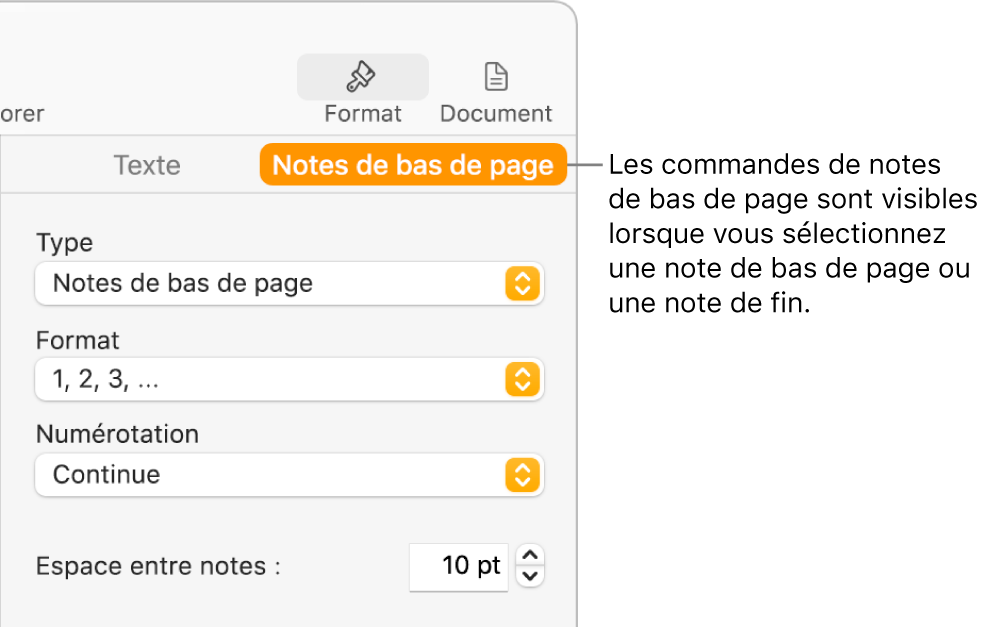
Astuce : vous pouvez cliquer deux fois sur le numéro d’une citation dans le texte afin de placer le point d’insertion dans la note de pied de page ou la note de fin correspondante. Vous pouvez également cliquer deux fois sur le numéro dans une citation pour placer le point d’insertion à côté du numéro de citation correspondant dans le texte.